Penilaian Editor: Penilaian Pengguna: [Jumlah: 0 Purata: 0/5].ilfs_responsive_below_title_1 {lebar: 300px; } @media (lebar minimum: 500px) {.ilfs_responsive_below_title_1 {lebar: 300px; }} @media (lebar minimum: 800px) {.ilfs_responsive_below_title_1 {lebar: 336px; }}
Catatan ini mengandungi beberapa aplikasi percuma terbaik untuk desktop Linux yang dilukis di skrin . Ini hanyalah aplikasi dakwat untuk Linux yang boleh anda gunakan untuk memberi penjelasan pada skrin dengan gambar dan bentuk tangan percuma. Anda boleh menggunakannya semasa sesi berkongsi skrin untuk menunjukkan sesuatu kepada peserta. Sekiranya aplikasi persidangan video anda tidak mempunyai papan putih, maka anda dapat menggunakan layar anda sebagai kanvas, dan aplikasi yang saya sebutkan di sini akan membantu anda.
Alat anotasi yang saya sebutkan di sini dapat dipanggil dari jalan pintas atau seperti program, dan kemudian anda boleh melukis di mana sahaja di skrin anda. Anda boleh menggunakan pelbagai warna, bentuk, dan anak panah untuk gambar anda dan bahkan menyimpannya untuk kemudian. Sebilangan aplikasi ini membolehkan anda menyimpan gambar anda sebagai gambar.
Banyak orang menggunakan Linux, tetapi yang naif tidak tahu mengenai alat untuk Linux dan cara memasangnya. Dan dengan itu, saya akan menyenaraikan 5 alat yang boleh anda gunakan untuk melukis di skrin anda. Oleh kerana Linux tidak mempunyai sistem pengurusan pakej pusat, jadi saya telah menambahkan beberapa alat eksklusif yang berfungsi dengan distro Linux tertentu.
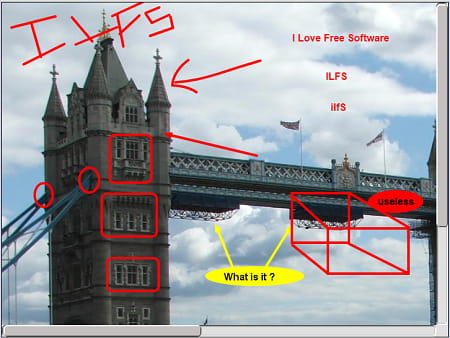
Lukis di Skrin pada Desktop Linux dengan 5 Alat Percuma ini
Grompit-MPX
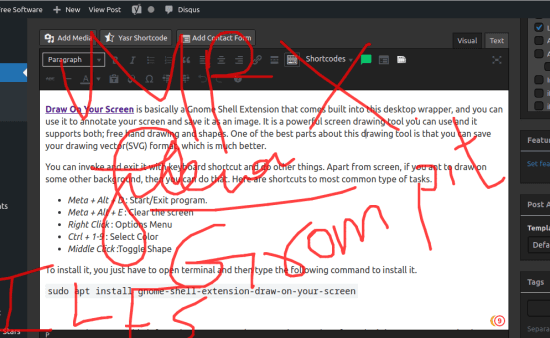
Grompit-MPX adalah perisian yang mudah dan terbaik untuk Linux yang boleh anda gunakan untuk melukis di skrin anda. Di sini ia membolehkan anda membekukan skrin komputer anda sehingga anda dapat menarik apa sahaja di atasnya. Ini adalah sumber terbuka dan alat mudah yang tersedia untuk Linux, dan ia dilengkapi dengan UI minimum. Namun, buat masa ini kekurangan ketersediaan bentuk. Anda hanya dapat menggunakannya untuk menggambar dengan bebas dan mengubah warna dan coretan.
Ini adalah alat Linux yang dapat disesuaikan dan dilengkapi dengan file konfigurasi global yang dapat anda jadikan berdasarkan keperluan anda. Anda boleh beralih antara layar biasa dan mod menggambar dengan bantuan pintasan papan kekunci dan melakukan apa sahaja yang anda mahukan.
Untuk memasangnya, anda hanya perlu menjalankan perintah berikut di distro berdasarkan Debian. Sekiranya anda menggunakan Arch atau openSUSE maka anda mungkin ingin memasangnya menggunakan Flatpak
sudo apt install gromit-mpx
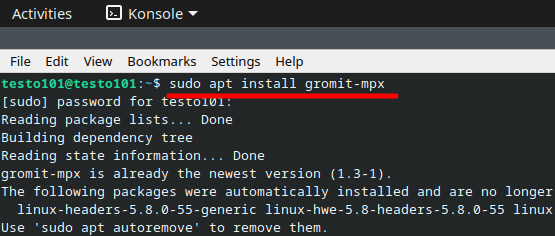
Setelah anda memasang, anda boleh melancarkannya dan kemudian mula melukis selepas beralih ke mod lukisan. Anda boleh melukis di mana sahaja di skrin anda dan gambarnya cukup lancar. Terdapat beberapa pilihan yang boleh anda konfigurasikan dari ikon cubaannya dan mereka adalah:
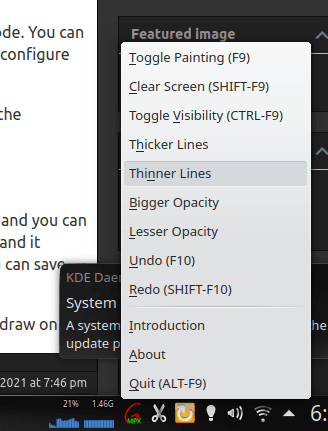
Oleh itu, pasangkan saja dan gunakan dengan cara ini dan lakukan apa sahaja yang anda mahukan. Alat ini sedang dalam pengembangan, jadi saya harap penyelenggara atau pembangun alat ini menambahkan sokongan untuk bentuk dalam kemas kini yang akan datang.
Pylote
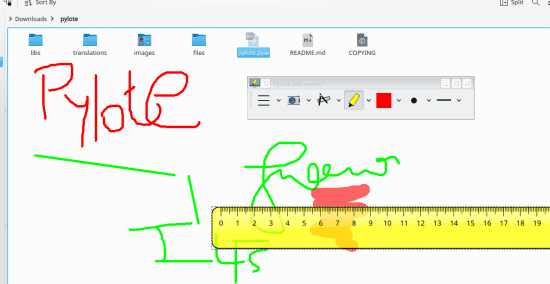
Pylote adalah alat lain yang boleh anda gunakan di desktop Linux untuk dilukis di skrin. Di sini hampir sama seperti Grompit di atas tetapi menawarkan lebih banyak ciri. Ia menawarkan gambar dan peraturan tangan percuma untuk skrin. Anda boleh melukis di mana sahaja di skrin, dan malah membolehkan anda menambahkan teks. Selain hanya memberi penjelasan, anda boleh menambahkan teks dan kemudian menyimpan semuanya sebagai gambar atau sebagai fail SVG.
Anda dapat menangkap gambar yang anda hasilkan sebelumnya, dan anda juga boleh mengimportnya kembali untuk memulakan gambar dari mana awak tinggalkan. Ia juga merupakan alat sumber terbuka dan hanya memerlukan beberapa pergantungan untuk dipasang terlebih dahulu agar dapat berfungsi dengan baik. Perkara pertama yang harus anda lakukan ialah membuka terminal dan menjalankan perintah berikut untuk menyediakan modul yang diperlukan untuknya.
sudo apt install python3-pyqt5 python3-pyqt5.qtwebengine python3-pyqt5.qtsvg
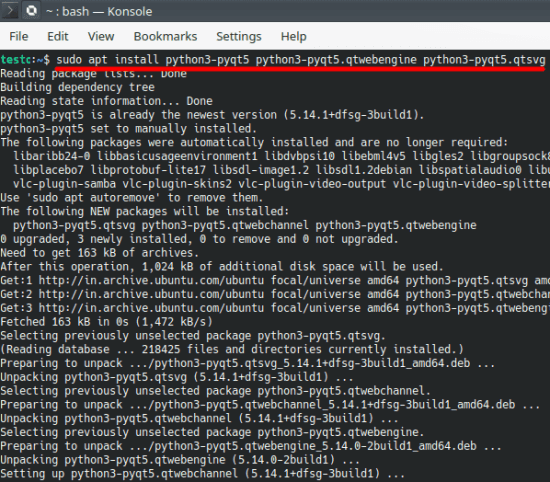
Sekarang, anda memuat turun arkib Pylote dari pautan di atas dan mengekstraknya. Dari folder yang diekstrak, anda hanya klik dua kali pada fail”pylote.pyw”dan UI utamanya akan muncul. Dari menu lungsur turun, anda boleh mengkonfigurasi mod lukisan dan kemudian melukis di layar dengan sewajarnya. Gunakan alat menggambar atau penyorot atau alat teks dan simpan.
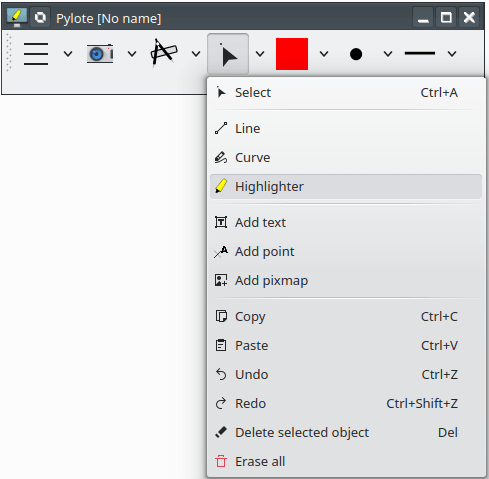
Ada pilihan di dalamnya untuk menyimpan gambar sebagai gambar PNG dan sebagai SVG. Anda boleh memilih yang anda mahukan dan kemudian simpan dan kongsi apa sahaja yang telah anda lukis.

Inilah cara alat ini berfungsi di Linux untuk dilukis di skrin. Sama seperti alat lain dalam senarai ini, anda boleh menggunakannya semasa perjumpaan pasukan dan kemudian menunjukkan sesuatu melalui gambar bebas.
Lukis Di Skrin Anda-Pelanjutan Shell GNOME
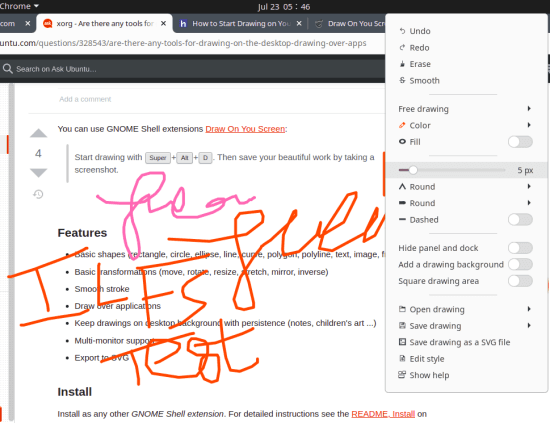
Lukis Di Skrin Anda adalah pada dasarnya Gnome Shell Extension yang terdapat di dalam pembungkus desktop ini, dan anda boleh menggunakannya untuk memberi penjelasan pada skrin anda dan menyimpannya sebagai gambar. Ini adalah alat melukis skrin kuat yang boleh anda gunakan dan ia menyokong kedua-duanya; lukisan dan bentuk tangan bebas. Salah satu bahagian terbaik mengenai alat lukisan ini ialah anda dapat menyimpan format vektor gambar (SVG) anda, yang jauh lebih baik.
Anda boleh memanggil dan keluar dengan pintasan papan kekunci dan melakukan perkara lain. Selain dari skrin, jika anda semestinya menggunakan latar belakang lain, anda boleh melakukannya. Berikut adalah jalan pintas untuk jenis tugas yang paling biasa.
Meta + Alt + D: Mula/Keluar program. Meta + Alt + E: Kosongkan layar Klik Kanan: Menu Pilihan Ctrl + 1-9: Pilih Warna Tengah Klik: Toggle Shape
Untuk memasangnya, anda hanya perlu membuka terminal dan kemudian ketik perintah berikut untuk memasangnya.
sudo apt install gnome-shell-extension-draw-on-your-screen
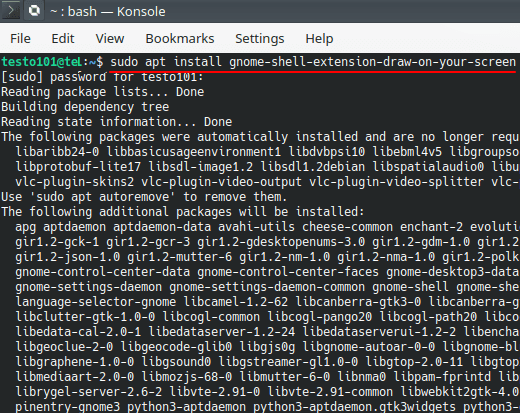
Seterusnya, anda mesti mengaktifkannya dari Gnome Tweaks> Sambungan bahagian. Sekiranya anda tidak mempunyai Gnome Tweaks maka anda harus memasangnya terlebih dahulu dari Perisian Ubuntu.
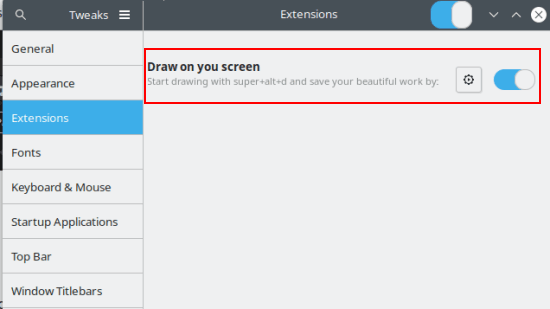
Setelah dipasang, anda jalankan menggunakan Meta + Alt + D dan lukis secara bebas. Untuk menukar warna atau beralih ke bentuk, anda hanya perlu klik kanan dan kemudian pilih apa sahaja pilihan dari sana. Ia ditunjukkan dalam tangkapan skrin di atas. Anda juga boleh membuka tetingkap bantuan dan melihat jalan pintas ke semua alat dan pilihan yang disokong oleh alat lukisan dan anotasi skrin ini.
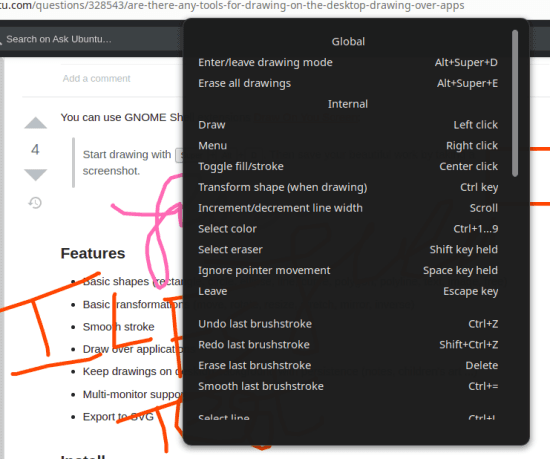
GNOME hadir sebagai pembungkus desktop lalai untuk banyak distro. Dan jika tidak lalai, anda selalu boleh memasangnya sebagai tambahan atau memilihnya sebagai desktop lalai semasa memasang distro Linux seperti openSUSE atau Ubuntu.
Tanda Tetikus KDE
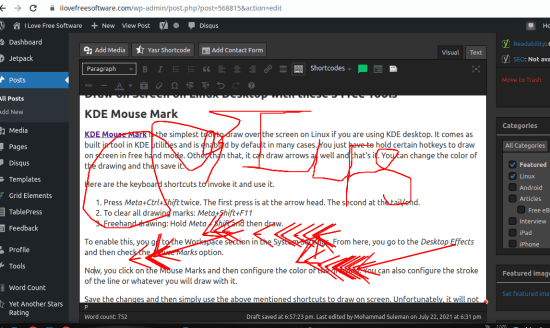
Tanda Tetikus KDE adalah alat termudah untuk menarik skrin di Linux jika anda menggunakan desktop KDE. Ia datang seperti alat bawaan dalam utiliti KDE dan diaktifkan secara lalai dalam banyak kes. Anda hanya perlu menahan hotkey tertentu untuk melukis di skrin dalam mod bebas tangan. Selain itu, ia juga dapat menarik anak panah dan itu sahaja. Anda boleh menukar warna gambar dan kemudian menyimpannya.
Berikut adalah pintasan papan kekunci untuk menggunakannya dan menggunakannya.
Tekan Meta + Ctrl + Shift dua kali. Tekan pertama adalah di kepala anak panah. Yang kedua di ekor/hujung. Untuk membersihkan semua tanda lukisan: Meta + Shift + F11 Lukisan tangan bebas: Tahan Meta + Shift dan kemudian lukis.
Untuk mengaktifkannya, anda pergi ke bahagian Ruang Kerja di Tetapan Sistem. Dari sini, anda pergi ke Desktop Effect dan kemudian periksa pilihan Mouse Marks.
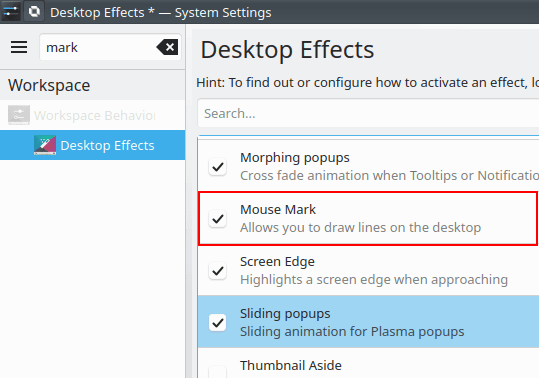
Sekarang, anda mengklik pada Tanda Tetikus dan kemudian mengkonfigurasi warna lukisan. Anda juga boleh mengkonfigurasi garis garis atau apa sahaja yang akan anda lukis dengannya.

Simpan perubahan dan kemudian gunakan jalan pintas yang disebutkan di atas untuk menarik di skrin. Malangnya, gambar ini tidak akan menyimpan gambar anda, jadi anda perlu mengambil tangkapan skrin keseluruhan skrin dan menyimpannya jika anda ingin menyimpan atau berkongsi gambar anda.
TekaPoint
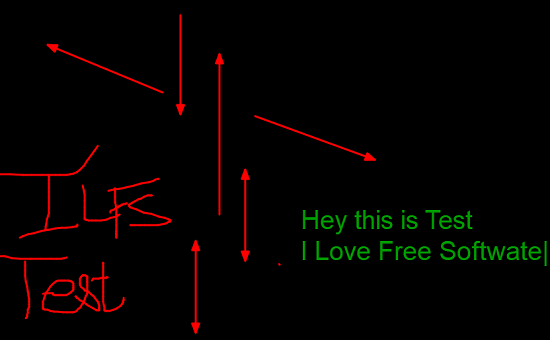
TekaPoint adalah alat percuma terakhir yang saya sebutkan dalam senarai ini yang boleh anda gunakan untuk lukis di skrin. Sama seperti alat di atas, ia menawarkan hampir semua perkara yang boleh anda harapkan. Ia menawarkan bentuk, lukisan tangan percuma, teks, dan beberapa perkara lain. Bahagian terbaiknya ialah anda boleh menggunakannya untuk melukis skrin semasa, atau anda dapat melukis latar belakang putih atau hitam sepenuhnya. Ia berfungsi dengan bantuan pintasan papan kekunci dan juga halus.
Ia berjalan dalam mod yang boleh diminum dan selain dari Linux, anda boleh menggunakannya di Windows juga. Anda tidak perlu memasangnya melalui pengurus pakej, kerana anda hanya mengambil fail ZIP dari pautan di atas dan kemudian jalankan TekaPoint yang boleh dilaksanakan. Ia mempunyai anak panah berkepala tunggal, berkepala dua dengan bentuk seperti segitiga, kotak, segi empat tepat, dan beberapa angka khusus.
Secara lalai, ia akan menyimpan semua gambar yang anda lukis. Anda juga boleh mengimportnya kemudian untuk mula melukis lagi dan menyimpan perubahannya. Ia dapat menyimpan gambar anda sebagai gambar PNG dan anda boleh melakukan apa sahaja yang anda semestinya. Sebelum mula menggunakannya, saya akan menasihati anda untuk membaca dokumentasinya terlebih dahulu. Pelajari cara mengembalikan menu bantuan, menukar warna, dan memasukkan bentuk di layar atau kanvas.
Mengemas barang…
Dari semua alat yang saya sebutkan di sini, saya akan mengatakan Grompit dan TekaPoint adalah aplikasi terbaik untuk melukis di atas skrin. Mereka menawarkan ciri-ciri hebat dan anda dapat menjalankannya dengan mudah semasa sesi perkongsian skrin atau bila-bila masa yang anda mahukan. Aplikasi lain yang saya sebutkan juga bagus, tetapi khusus untuk distro. Sekiranya anda mempunyai desktop Gnome di Linux, maka anda boleh menggunakan yang disertakan dengannya. Begitu juga, jika anda menggunakan KDE, maka anda menggunakan yang disertakan dengan sistem.

